Хватит ли 8 гб оперативной памяти для программирования
Обновлено: 03.07.2024
Современный ноутбук вполне способен заменить стационарный компьютер. Плюсы очевидны, но у мобильности есть и обратная сторона — ограниченные возможности апгрейда: процессор и видеочип поменять получится не всегда. Зато можно без проблем увеличить объём оперативной памяти, и во многих случаях этого будет достаточно, чтобы вдохнуть в своё устройство вторую жизнь или раскрыть потенциал актуального железа, приобретённого по принципу «а памяти потом добавлю». Рассказываем, что делать, когда это самое «потом» наконец наступает.
Сколько вешать в гигабайтах?
Скорость чтения/записи данных из оперативной памяти во много раз выше, чем с жесткого диска и даже SSD. Но когда объёма «оперативки» недостаточно, системе приходится записывать данные на жёсткий диск в файл подкачки. Естественно, это приводит к ощутимой потере производительности. Чтобы понять, на какое количество памяти стоит ориентироваться, кратко представим различные конфигурации и задачи, которые они способны решать.
1 ГБ — вопиющий архаизм, место которого на свалке истории! Актуальные ОС с таким объёмом банально не работают. И «десятка», и «семёрка», конечно, загрузятся — но работой это сложно будет назвать. В природе такой объем памяти уже практически не встречается: разве что в дешёвых терминалах да музеях компьютерной истории.
2 ГБ — это абсолютный минимум для печати в Word или для запуска браузера с парой открытых вкладок. Windows 10 «сожрёт» почти 70% этого объёма, что вкупе с медленным файлом подкачки сделает работу крайне некомфортной. Среди новых устройств найти такую скромную конфигурацию можно разве что в Compute Stick, в самых недорогих ноутбуках, да в Windows-планшетах из Поднебесной.

4 ГБ — базовый норматив офисного труженика. Чудес производительности ждать не стоит, но система хотя бы не станет регулярно задумываться о вечном. С учётом аппетитов самой Windows, свободными останутся где-то 2,5 ГБ ОЗУ, их должно хватить на веб-сёрфинг, офисные приложения или просмотр HD-видео. Причём лучше запускать эти задачи поочерёдно, чтобы избежать «тормозов». Также учитывайте, что 4 гигабайта — это потолок, в который упираются 32-разрядные операционные системы, больший объем они просто не способны задействовать. Если вы решите сделать апгрейд, понадобится заменить ОС на 64-разрядную версию.

8 ГБ — стандартый объем для комфортной работы. Именно такая цифра позволит, не задумываясь, нажимать Alt+Tab прямо из какой-нибудь не слишком тяжелой игры в окно YouTube с гайдом по её прохождению. И не наблюдать при этом слайд-шоу в полноэкранном режиме. Таблицы на сотни строк и формул перестанут подтормаживать, а количество открытых вкладок в Chrome будет о себе напоминать гораздо реже.
Небольшое уточнение: любителям открывать по несколько десятков вкладок восьми гигабайт всё же мало. На тестовой машине (Intel Core i5-3570 / 8 ГБ DDR3-1600, Windows 10 Pro) при открытии 40+ вкладок память заполнялась на 80% и исполняемый файл chrome.exe просто «вылетал». На двух других компьютерах с восемью гигабайтами памяти и Windows 10 эксперимент привёл к аналогичным результатам.

Система, антивирус и 49 процессов Chrome заняли 82% ОЗУ. Через секунду браузер «вылетит» из памяти
Чтобы решить подобную проблему, можно посадить браузер на «диету», установив расширение для выгрузки вкладок из памяти. Но лучше увеличить объём до 16 ГБ — этого хватит даже для нескольких серьёзных задач, запущенных одновременно.
Как выбрать правильный модуль: тип, частоты и совместимость
Шаг 1. Выясните тип памяти. Прежде, чем докупать полезные гигабайты, необходимо уточнить, сколько слотов для установки планок памяти есть в ноутбуке и сколько из них уже заняты. А заодно — какой тип памяти нужен для этой модели. Можно воспользоваться поисковиком и документацией, но проще установить программу AIDA 64 Extreme. В ней необходимо выбрать вкладку «Системная плата», а затем строку SPD — из неё вы получите полную информацию о количестве и типе имеющихся модулей. Все поддерживаемые частоты и максимально возможный для установки объём подскажет вкладка «Чипсет».

Не стоит забывать и о том, что один из двух модулей может быть распаян прямо на системной плате, и для апгрейда будет доступен единственный физический слот. В таком случае оптимальным выбором станет планка, идентичная по характеристикам уже имеющейся.
Шаг 2. Проверьте совместимость с процессором. Материнская плата — не единственный компонент ноутбука, предъявляющий требования к характеристикам ОЗУ, свои ограничения накладывает и процессор. А значит, не будет лишним уточнить и его спецификацию. Сделать это несложно: переходим на официальный сайт Intel или AMD, находим свою модель процессора в списке и сверяемся со строкой Memory Specification. Не повредит и просмотр списка рекомендованных вариантов на сайте производителя ноутбука. В конце концов, можно воспользоваться уже готовым решением — выбрать модель своего устройства и посмотреть рекомендуемые характеристики модулей ОЗУ.

Шаг 3. Уточните частоту памяти. Важна ли частота памяти для ноутбука? С одной стороны, скорость обработки данных благодаря высокой частоте действительно увеличивается — например, при обработке видеофайлов или архивировании. Выше становятся и цифры на заветном счётчике FPS в играх. Но не рассчитывайте на серьезное ускорение ноутбука за счет высоких частот. Память не работает сама по себе: многое зависит от процессора и возможностей материнской платы. Например, новейший Core i7-8650U поддерживает работу с модулями частотой до 2400 МГц. И польза от установки «высокочастотных» планок в ноутбук на его основе не превысит эффекта плацебо.
Правильным выбором будет память с максимальной частотой, рекомендованной для вашего процессора.

Владельцам ноутбуков с ОЗУ предпоследнего поколения нужно обратить внимание на отличия DDR3 от DDR3L: из-за разницы в энергопотреблении эти стандарты могут оказаться несовместимы, несмотря на внешнее сходство и одинаковый разъём подключения.
Оптимальным решением станут два модуля, идентичные по характеристикам. Это нужно для работы памяти в двухканальном режиме, который способен реально повысить производительность системы.
Две планки лучше одной: обоснование в цифрах
Разница в производительности между одно- и двухканальным режимом работы особенно явно заметна на примере процессоров со встроенной графикой. Прирост составит порядка 10% в играх и большинстве повседневных задач. А в отдельных сценариях (например, при видеомонтаже) можно получить ускорение на 20% и более — особенно при расчёте сложных проектов, требующих максимальной пропускной способности всех «железных» компонентов.
Для примера сравните результаты бенчмарка 3D Mark, запущенного на ноутбуке Lenovo Thinkpad T470. На первом скриншоте показан результат с одной планкой объёмом 8 ГБ. На втором — с двумя модулями по 4 ГБ. Суммарный объём памяти остался неизменным, но общая оценка выросла на 16% благодаря использованию двухканального режима.

Слева — результаты теста с одной планкой памяти 8 ГБ, справа — с двумя планками по 4 ГБ. Прирост составил 16 процентов
Такое влияние можно объяснить тем, что встроенные в процессор видеоядра не имеют своей собственной памяти и используют системную. По этой же причине не стоит ставить ОЗУ с частотой ниже, чем в спецификации вашего процессора. Графическая производительность значительно упадёт. Исключением будут разве что решения на базе Intel Core с видеоядром AMD Vega (с собственной памятью HMB2) или Intel Iris Pro (с выделенным кэшем SDRAM).
Правила безопасной установки ОЗУ
Итак, теория и поход в магазин позади — пора приступать к апгрейду. Начать стоит с очевидного — ноутбук необходимо выключить и отключить от сети питания. Простое, казалось бы, правило: однако народные умельцы, спалившие своё устройство в попытках произвести «горячую замену», встречаются в практике сервисных центров и по сей день. По той же причине требуется отсоединить аккумулятор. В большинстве случаев проблем эта процедура не вызовет, но если попалась модель, аккумулятор которой расположен внутри корпуса и соединён с материнской платой при помощи коннектора, без полного вскрытия не обойтись. Искомый кабель питания нужно аккуратно отсоединить и проследить, чтобы он не касался других комплектующих. Или, всё же, обратиться за помощью в сервисный центр. То же касается и немногочисленных моделей, батарея которых к плате припаяна. Тут уж проще расписаться в собственном невезении и поручить работу специалисту: ремонт цепи питания — дорогое удовольствие.

Но, даже отсоединив аккумулятор, спешить не стоит. Сначала нужно сбросить остаточное напряжение: для этого зажимаем кнопку включения ноутбука на 15–20 секунд. И только теперь пришло время обратить внимание на слоты оперативной памяти в виде специальных разъёмов с боковыми защёлками. В зависимости от модели, понадобится снять небольшую крышку на нижней части корпуса или всю нижнюю крышку целиком. Обнаружив слот с установленной планкой, оттягиваем боковые защёлки в стороны и аккуратно извлекаем модуль из разъёма. Категорически не рекомендуется дотрагиваться до позолоченных контактов у основания! В лучшем случае можно получить BSOD из-за нарушения проводимости, в худшем — отказ одного (а то и нескольких) «железных» компонентов.

Последний штрих — установка новых планок и сборка ноутбука. Имеет смысл протестировать новые модули на отсутствие ошибок. В этом поможет проверенная временем утилита Memtest. После того, как тест успешно пройден, остаётся только наслаждаться увеличившимся быстродействием.
А вы расширяли оперативную память в своём ноутбуке? С какими сложностями, подводными камнями столкнулись? Поделитесь опытом в комментариях.
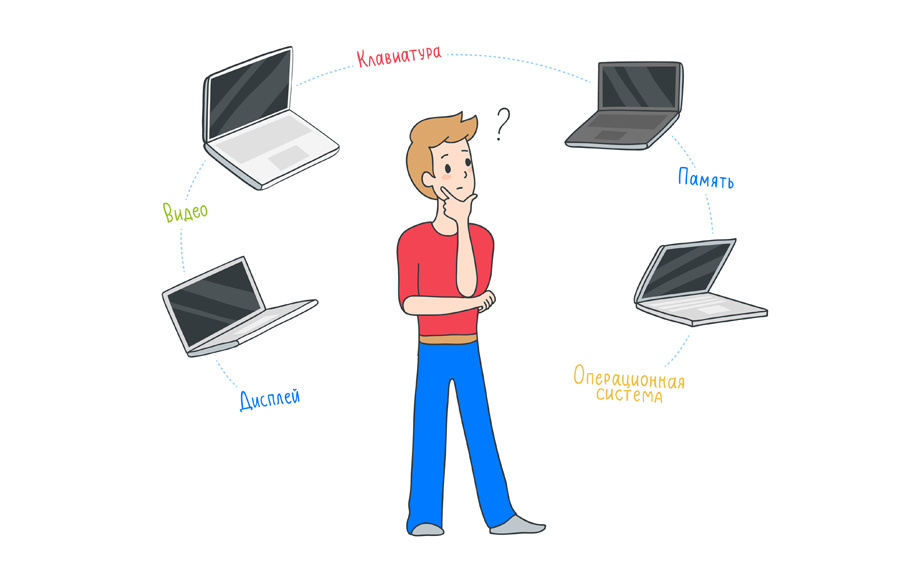
Выбор лэптопа, подходящего для программирования – задача непростая.
Несложно запутаться, просматривая разнообразные варианты. Рынок предлагает много различных моделей, и каждая отличается определенным набором характеристик.
Писать код можно практически на любом лэптопе. Тем не менее, ваша продуктивность увеличится при использовании инструмента, наиболее подходящего под тип выполняемых задач.
Существуют разные типы разработки и для каждого из них есть свой инструмент. Таким образом, нет единого решения, подходящего всем одновременно.
При написании статьи я исходил из следующего:
- Вы — веб-разработчик
- Ваш лэптоп – ваш основной инструмент разработки
Мобильность
Лэптоп можно подобрать любой формы и размера. Определитесь, насколько легким и портативным он должен быть.
Если вам не приходится часто передвигаться, то стоит обратить внимание на 15-дюймовые лэптопы. Они отличаются лучшими характеристиками и экранным пространством, достаточным для многозадачности.
Если вы работаете в нескольких местах или много путешествуете, то 13- или 14-дюймовые лэптопы — ваш выбор. Они более легкие, и батарея продержится дольше.
Если вы не покупаете лэптоп «два в одном», сенсорный экран не оправдывает дополнительные расходы на него. Я бы не рекомендовал приобретать лэптоп с сенсорным экраном.

Дисплей
Дисплей лэптопа — одна из наиболее важных его составляющих, особенно для программистов. Если вы занимаетесь разработкой, вы проводите перед экраном много времени. Вам необходимо уделять внимание деталям.
Разрешение экрана большинства бюджетных лэптопов — 1366 x 768, что на мой взгляд является весьма посредственным разрешением. Экранное пространство такого дисплея не достаточно для многозадачности. Ну и текст будет недостаточно четким для чтения.
С другой стороны, 4к дисплей — это слишком, особенно учитывая, что его наличие существенно увеличит как стоимость лэптопа, так и расход батареи.
В любом случае, не покупайте лэптоп с разрешением менее чем Full HD 1920 x 1080 (1080p). Если за разрешение 1080p надо немного доплатить — сделайте это.
Также убедитесь, что у дисплея достаточные углы обзора, экран не должен выполнять функции зеркала!
Процессор (CPU)
CPU лэптопа имеет огромное влияние на вашу производительность, так что не пытайтесь сэкономить на нем. Существуют различные типы процессоров с различными характеристиками, на которые следует обратить внимание. Наиболее значимыми характеристиками являются: объем кэш-памяти, количество ядер, частота и TDP (требования по теплоотводу).
В общем и целом, процессор Intel core i5 или i7 с частотой 3GHz и больше подойдет большинству.
ОЗУ (RAM)
Я не думаю, что можно серьезно заниматься программированием на лэптопе с ОЗУ менее, чем 4GB. Мои рекомендации по минимальному объему оперативной памяти — 8GB. И даже этого может оказаться недостаточно с появлением приложений Electron, которые используют большое количество ОЗУ. Если вы можете себе это позволить — инвестируйте в ОЗУ на 16GB.
Тип и объем памяти
Приобретение SSD должно практически стать вашим приоритетом номер один. Это даст вам значительное увеличение производительности по сравнению со стандартным жестким диском. Любая операция будет выполняться значительно быстрее с SSD, включая загрузку операционной системы, компиляцию кода, запуск приложений, загрузку проектов.
Рекомендуемый минимальный объем SSD — 256GB. Если у вас достаточно средств, то SSD на 512GB или 1TB — это лучший вариант. Если цена имеет значение, то приобретайте SSD с меньшим объемом, на котором будут находиться ваша операционная система, а также ваши приложения и наиболее часто используемые документы (такие как проектные файлы). Все остальное — например, музыка и видео — будет храниться на большем по объему жестком диске.
Клавиатура

Вы не можете позволить себе поступиться качеством клавиатуры, так как именно на ней вы будете днями и ночами набирать код. Я предпочитаю лэптопы с компактной клавиатурой.
Очень важно перед покупкой тщательно испытать клавиатуру. Убедитесь, что клавиши расположены удобно и их удобно нажимать. Клавиатура с подсветкой — полезная вещь, если вы планируете часто работать в плохо освещенных помещениях.
Питание
Хорошая батарея может не иметь для вас большого значения, если в основном вы находитесь недалеко от розетки. Тем не менее, вас должно интересовать время работы батареи от 6 часов и более.
Не рассчитывайте на время работы батареи, указанное производителем. Почитайте описания на достойных доверия веб-сайтах, посмотрите, что пишут реальные пользователи на форумах и в отзывах.
Операционная система
Выбор операционной системы в значительной степени определит то, какой лэптоп вы приобретете. Пользователям Windows доступен ряд вариантов, если же вы предпочитаете macOS, вы ограничены одним производителем.

Linux можно установить на большинство лэптопов, но лучше приобрести тот, который официально поддерживается Linux. Некоторые поставщики, такие как Dell and System 76, предлагают высококачественную продукцию с предустановленной ОС Linux. Рекомендую в первую очередь обратить внимание на эти варианты.
В ином случае проведите свое исследование, чтобы убедиться, что выбранный вами лэптоп хорошо сочетается с вашим предпочитаемым дистрибутивом Linux.
Дискретная или интегрированная видеокарта?
Наличие дискретной видеокарты не играет большой роли для написания кода. Купите лэптоп со встроенной видеокартой, а сэкономленные деньги потратьте на SSD или лучший процессор.
Интересно узнать, какие факторы вы считаете наиболее важными при выборе лэптопа для программирования и каким образом это влияет на вашу ежедневную работу. Делитесь в комментариях!
О переводчике
Перевод статьи выполнен в Alconost.
Alconost занимается локализацией приложений, игр и сайтов на 68 языков. Переводчики-носители языка, лингвистическое тестирование, облачная платформа с API, непрерывная локализация, менеджеры проектов 24/7, любые форматы строковых ресурсов, перевод технических текстов.
Мы также делаем рекламные и обучающие видеоролики — для сайтов, продающие, имиджевые, рекламные, обучающие, тизеры, эксплейнеры, трейлеры для Google Play и App Store.

Несколько недель назад, когда я делал очередную картинку для статьи, Photoshop отказался работать с кастомной кистью. Один мазок сработал, а на следующем вышла ошибка: не хватает памяти.
Так случилось, потому что слоёв было много, а в фоне параллельно работал браузер на 20+ вкладок и Telegram. Всем пользовался, так что закрыть ничего не мог.
В моём ПК 8 ГБ оперативной памяти. В тот момент решил, что этого мало и пора обновляться.
MacBook Air на 16 ГБ начинаются от 110 тыс. рублей, поэтому решил выяснить, кому эти вложения будут выгодны, а кого удовлетворят и базовые модели.
Ниже разобрался, что вообще делает ОЗУ в вашем Mac и почему её выбор так важен.
Что такое оперативная память
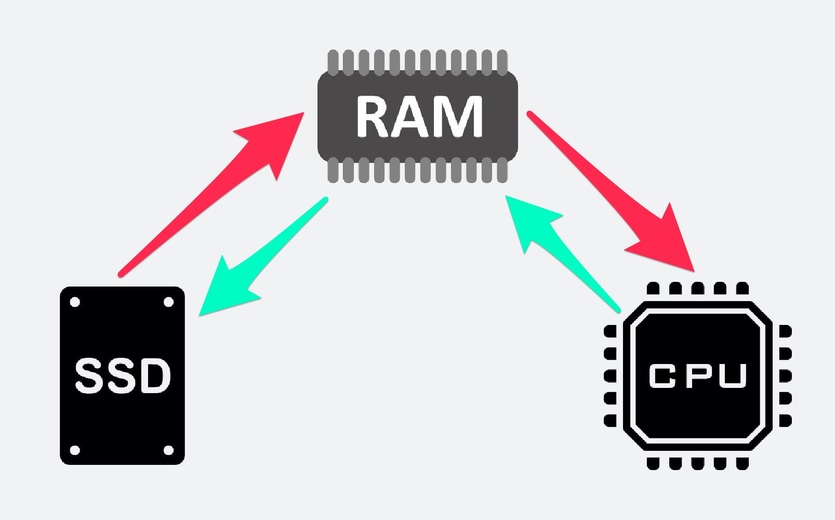
Оперативная память, ОЗУ или RAM – это временная память, которая хранит и «транслирует» процессору текущие операции.
В любом компьютере можно самостоятельно выбрать два вида хранилища. Для Mac это:
• HDD/SSD от 128 ГБ, где вы держите свои файлы
• RAM на 8–32 ГБ, которое передаёт данные между процессором и постоянным хранилищем.
В MacBook Pro на 15 и 16 дюймов встраивают графические процессоры (GPU). К ним добавляется третий вид, VRAM. Её объём производитель устанавливает сам.

RAM называется оперативной памятью, потому что хранит в себе текущие операции. От её объёма зависит, сколько задач и как быстро их сможет «потянуть» ваш MacBook.
Это как если бы жесткий диск был книжной полкой, а оперативная память – держателем всех нужных бумаг на вашем рабочем столе.
ОЗУ влияет на вообще всё

Подробное расположение всех комплектующих, распаянных на плате MacBook Pro 16. Посмотрите, сколько места занимает GPU (красное) и VRAM (жёлтое) для него. По этой причине в MacBook Pro 13 пока нет дискретных видеокарт
Мощность Mac формируется из четырёх компонентов:
• Процессор выполняет задачи
• Оперативная память (ОЗУ) даёт быстрый доступ к ним
• Постоянное хранилище служит банком для информации
• Графический процессор и его ОЗУ формируют и выводят изображение.
Первые три влияют на скорость выполнения и объём процессов, четвёртый отвечает за качество «картинки» в реальном времени.
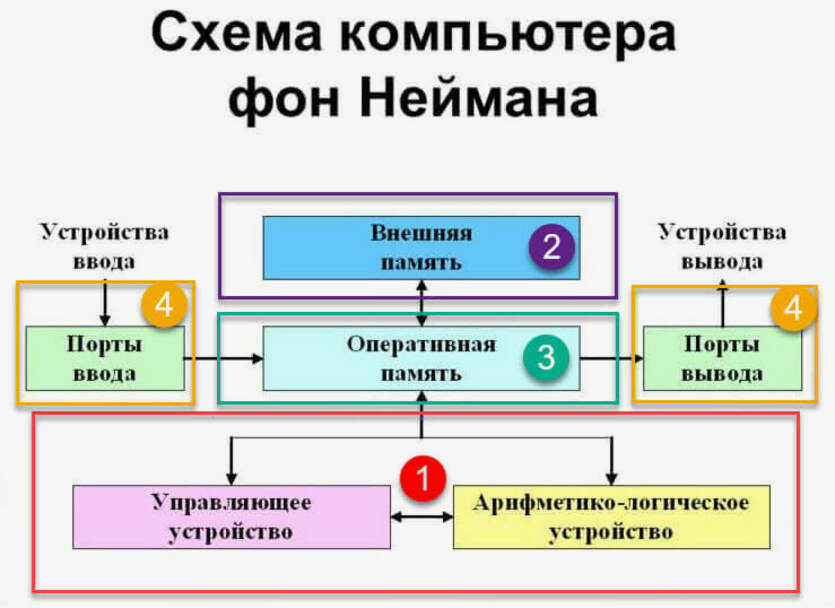
По этой схеме работает большинство современных компьютеров. RAM всегда будет в центре каждой задачи. 1 – ЦП, 2 – HDD/SSD, 3 – ОЗУ, 4 – USB/HDMI/Bluetooth/др.
Через оперативную память проходит вся информация во время работы системы.
Например, при рендере фото или видео данные берутся и из постоянного хранилища и из ОЗУ, но всегда через неё отправляются в процессор, который делает всю работу.
Или, если памяти недостаточно, то открытые вкладки в Safari значительно замедлят процесс.
А огромную таблицу Excel память просто не выдержит, потому что может не вместить весь файл при параллельной работе с другими программами.
Поэтому выбирайте размер RAM в зависимости от объёма файлов, с которыми вы собираетесь работать. Тем более, что с 2012 года ОЗУ в MacBook припаяна к плате и поменять её после покупки нельзя.
Избыточности ОЗУ в процессе работы почти не будет заметно. Но производительность резко упадёт, если её станет не хватать.
4 ГБ хватит только на текст
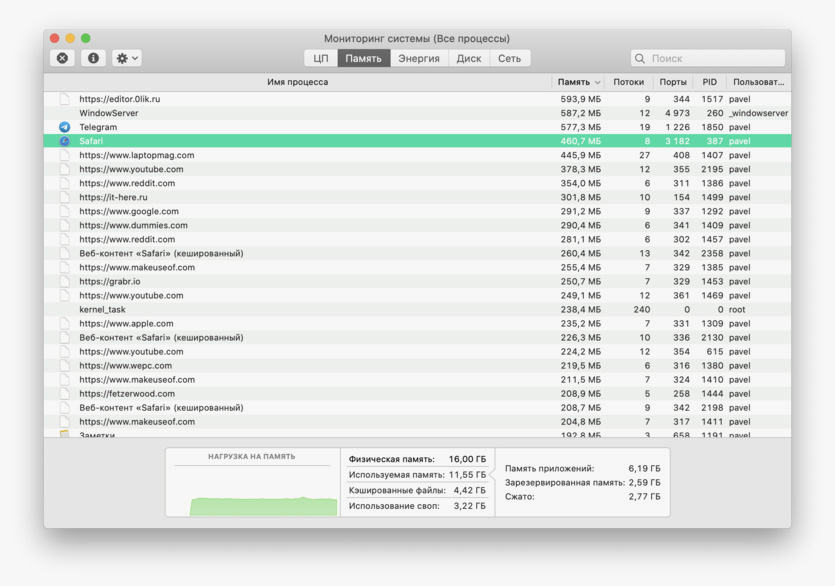
Чтобы глубоко изучить тему, мне нужно открывать по 40-60 вкладок. И пока быстрее заканчивается SDD, чем RAM
Половину памяти уже съест работа операционной системы, поэтому сил ОЗУ хватит только на текстовые редакторы и простейший веб-бразуинг. Учитывая, что в Mac Apple уже давно столько памяти не ставит, рассматривать её нет смысла.
8 ГБ стал необходимым минимумом
Для front-end программирования их достаточно, потому что в нём важнее процессор. То же самое относится к созданию музыки.
Но уже на средней нагрузке вроде обработки в Photoshop c 10-15 слоями или монтажа в Full HD придётся закрывать остальные программы. Более того, рендер будет занимать больше времени, потому что весь процесс не будет помещаться в выделеную память.
16 ГБ будут сбалансированным решением

Сравнение скорости рендера анимации для видео в After Effects в зависимости от ОЗУ, не используя графический процессор. Источник: Tek Everything
Mac справится с крупными таблицами и не будет виснуть от них. Композиторам и музыкальным группам столько тоже достаточно.
Ещё их хватит для комфортного по времени рендера 4K-видео, работы с анимационным дизайном и 3D-графикой. Не потолок, но при таких значениях работа будет гладкой.
Рисование и фото берут много ресурсов, если файлы крупные, а пакетная обратка в Lightroom однозначно займёт большую часть этих 16 ГБ.
32 ГБ нужны для самых требовательных задач
Например, они понадобятся в монтаже саундтреков с десятками наслоенных эффектов, крупных проектах с 8K материалами и каждому, кто одновременно использует браузеры, фотошоп, программы для рисования и в целом занят постоянным производством медиа.
В рендере 4K-видео разница между 16 и 32 ГБ будет не такой драматичной, как между 8 и 16.
При работе с видео и 3D-графикой будут одинаково важны и оперативная память, и мощность графического процессора.
Больше 32 ГБ решают хардкорные проблемы
Да, теперь есть Mac Pro, где можно установить 1,5 TB оперативной памяти. Она нужна меньшинству людей для, например, геномики (симуляции генов) или сложных моделей в машинном обучении. Гигантские вычисления, которые требуют серьёзных вложений за пределами потребительских 100-500 тыс. рублей.
Кому сколько нужно ОЗУ. Быстрый список
Если ещё не разобрались, то просто выбирайте основную задачу и выбирайте Mac исходя из неё:
? Работа с текстом: 4 ГБ
? 2D-графика: 16 ГБ
? Обработка фото: 16 ГБ
? Анимационный дизайн: 16 ГБ
? Монтаж видео: 16 ГБ
? Создание 3D графики: 16 ГБ
? Работа с таблицами: 16 ГБ
? Программирование back-end 16-32 ГБ
?♀️ Серьёзная многозадачность 32 ГБ
По итогу большинству идеально 16 ГБ, но многим хватит и 8 ГБ
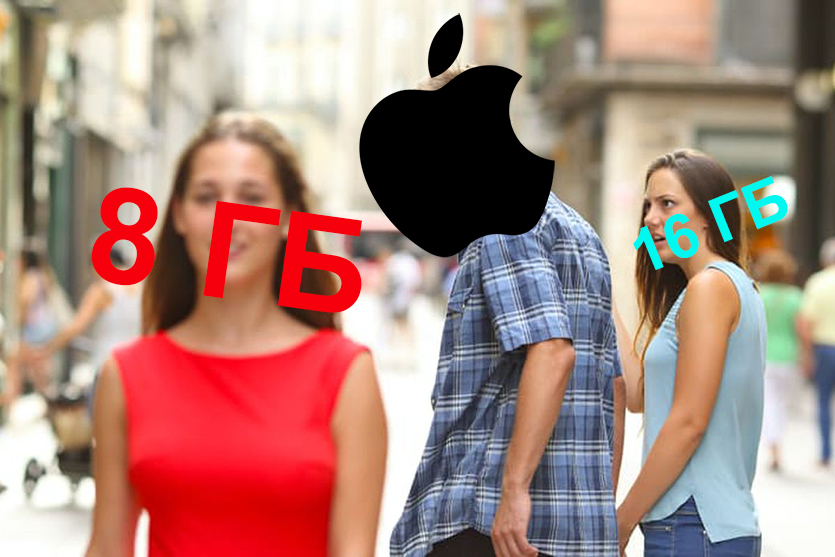
Почти все производители, в том числе Apple, ставят по 8 ГБ, потому что меньше уже нельзя, а больше покупатели не требуют повально.
Но ещё два-три года, и столько памяти будет ограничивать почти всех: разрешение дисплеев растёт, качество контента тоже. Вместе с ним и временный вес файлов, которые подкачивает ОЗУ.
Всем, кто работает с «визуалом», уже сейчас советую переходить на 16 ГБ.
Главное помните, что в первую очередь память съедает браузер. Поэтому перед решением о покупке определитесь, что вам дороже: докинуть на оперативку или каждый день тратить время на поиск и закрытие ненужных вкладок.
(25 голосов, общий рейтинг: 4.60 из 5)

Какой объем оперативной памяти подойдет для твоих задач? До сих пор в интернете встречаются мнения «экспертов», что больше 8 ГБ в устройство устанавливать глупо, и что этого объема хватает для всего на свете. Так ли это и для каких задач нужно больше памяти?
Принцип работы
Оперативная память нужна для работы системных процессов в режиме реального времени: браузера, почтовых клиентов, офисных приложений, компьютерных игр и так далее. Она вторая по скорости работы в системе — ОЗУ идет сразу после кэша процессора или, как его еще называют, сверхоперативной памяти. Во время работы оперативная память непрерывно потребляет энергию, и при отключении компьютера все данные с нее стираются.

Оперативная память содержит всю информацию, которую нужно принять центральному процессору компьютера. Хотя пользователи и недооценивают важность оперативного запоминающего устройства, оно — важнейшая составляющая компьютера. Именно от его объема и частоты зависит общая работоспособность системы, отсутствие зависаний и уровень производительности при многозадачности.
![]()
Так сколько нужно?
Действительно, в сборке персонального компьютера или ноутбуке достаточно 8 ГБ оперативной памяти. Этого вполне хватит для просмотра видео, одновременного использования нескольких программ, запуска браузера с десятком открытых вкладок.
То, что нужно от ноутбука для учебы, работы и развлечений.
С такими задачами превосходно справится лэптоп вроде Lenovo IdeaPad 510-15ISK. Если вы используете много приложений одновременно, есть смысл увеличить количество оперативной памяти. Некоторые современные игры и тяжелые приложения могут требовать больше 8 ГБ.
Не только объем оперативной памяти делает ноутбук игровым. В линейке Lenovo Legion, созданной геймерами для геймеров, лэптопы оснащены производительными процессорами, игровыми видеокартами и улучшенной двухвентиляторной системой охлаждения. Поэтому Lenovo Legion Y520 и его «собратья-легионеры» способны запускать игры 2017 года с высокими настройками графики. Естественно, их производительность достаточна и для многих других требовательных задач.

Хотите подарить ноутбук ребенку к началу нового учебного года для создания презентаций, рефератов и творчества? Будущему студенту-программисту требуется достойный лэптоп для работы, учебы и развлечений, на котором спокойно можно «кодить»? 8 ГБ хватает для офисных приложений вроде PowerPoint, Word и Excel, «посиделок» в социальных сетях, просмотра видео на YouTube и прочих повседневных активностей.
На ноутбуке с 8 ГБ оперативной памяти комфортно работать в Adobe Photoshop и Adobe Premier с простыми проектами. Ни о каком 3D-моделировании, понятное дело, не может быть и речи. Для работы с «тяжеловесной» компьютерной графикой понадобится 16 ГБ и более.
4 ГБ — объем, предназначенный для решения простых задач и офисных приложений. Этот объем уходит, а современные приложения запрашивают гораздо больше ресурсов оперативного запоминающего устройства. Если 8 ГБ — стандарт, то 4 ГБ — «абсолютный минимум». Такого объема памяти хватает для спокойного веб-серфинга в две-три вкладки, умиротворяющей сессии в игре десятилетней давности, а также просмотра видео.
Если ваш бюджет строго ограничен, а вам нужна полноценный лэптоп для работы, стоит рассмотреть такой вариант, как Lenovo IdeaPad 320-15IAP — с базовыми задачами такой ноутбук справится без проблем.
![]()
А что с 16 ГБ?
Заявить, что 16 ГБ оперативной памяти необходимы для рядового пользователя, нечестно. Если вы работаете с видеоредакторами, компьютерной графикой или вы — заядлый геймер, устройство с 16 ГБ ОЗУ будет рациональным решением. Конечно, для профессиональной деятельности понадобится даже больше памяти, но это исключительный случай.
Кстати, для архитекторов, инженеров и 3D-дизайнеров созданы настоящие «монстры» вроде ThinkPad P71 — работает ноутбук на базе серверного микропроцессора Xeon и профессиональной видеокарты Nvidia Quadro P5000M. Профессиональные видеокарты справляются с графикой и сложными вычислениями значительно лучше, чем даже самые мощные игровые видеокарты вроде Nvidia GeForce GTX 1080Ti.

Такие игры, как Mass Effect: Andromeda в разрешении 4K потребляют до 13 ГБ памяти. С нынешними темпами развития индустрии компьютерных развлечений системы, работающие на базе 8 ГБ оперативной памяти, скоро устареют и потребуют обновления. В сфере профессиональной все иначе: 16 ГБ — минимум, а для большинства задач пригодится 32 ГБ и больше.
Подведем итоги:
- 4 ГБ — «абсолютный минимум» для работы системы при почти полном отсутствии многозадачности. Об играх на таком ПК/ноутбуке стоит забыть;
- 8 ГБ — стандарт, которого хватает для большинства повседневных активностей, игр и работы в графических/ видеоредакторах;
- 16 ГБ — объем памяти, нужный для работы с большими проектами, а также для самых требовательных игр;
- 32 ГБ и больше — топовый вариант для тех, кто хочет максимум производительности для сложнейших задач. Необходимо только для профессиональной деятельности.
Во многих ноутбуках Lenovo можно увеличить объем оперативной памяти. Узнать о возможностях твоей модели можно у консультантов shop.lenovo.ua. А саму замену планки рекомендуем доверить специалисту сервисного центра.
Помни: при выборе всегда нужно смотреть в будущее. Рабочие задачи меняются и требуют все большего числа ресурсов, а технологии развиваются очень быстро. Значит, устройство должно обладать достаточным потенциалом для надежной работы на протяжении трех–пяти лет.
Если развитие и движение вперед — твой приоритет, будь на волне инноваций. Будь с Lenovo!
Читайте также:



